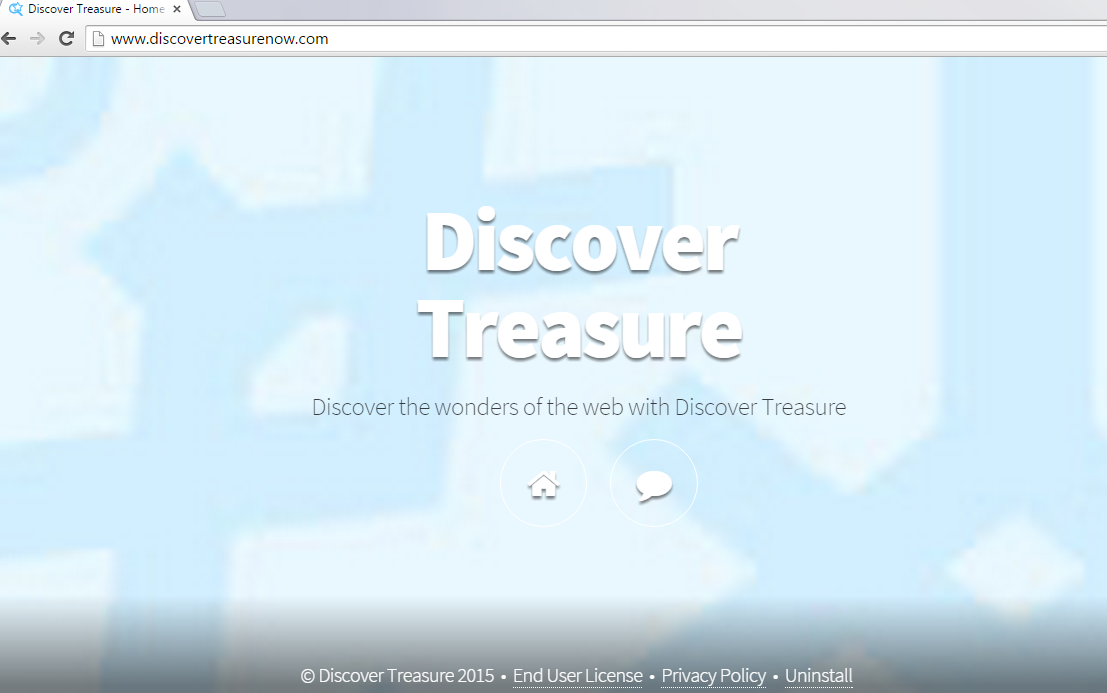Guida sulla rimozione di Discover Treasure (disinstallare Discover Treasure)
Discover Treasure è un’applicazione fa pubblicità-sostenuto che è molto simile a scale alta, giungla netto, vagare Burst, Blazer offerte e molti altri programmi dello stesso tipo. È stato creato utilizzando il motore di Injekt. I file di adware sono firmati da aiuti di bronzo. Lo scopo principale di questo o di qualsiasi altro adware è quello di generare traffico web.
È così che gli sviluppatori di questi programmi inutili fanno profitto. L’applicazione sarà inondare il vostro browser con inaffidabili dati commerciali e l’impossibilità di navigare sul Web senza distrazioni inutili. Si consiglia di rimuovere Discover Treasure senza esitazione.
Come funziona Discover Treasure?
Il sito Web principale di Discover Treasure, discovertreasurenow.com, non fornisce un sacco di informazioni. In realtà, tutto ciò che contiene il sito per quanto riguarda la descrizione del software è la tagline “Scoprire le meraviglie del web con Discover Treasure”. L’applicazione non può essere scaricata dalla pagina, il che significa che viene distribuito con altri mezzi. Più specificamente, l’adware utilizza il metodo di distribuzione vendite abbinate. Si ottiene attaccato per liberare il software di terze parti e viene presentato durante il processo di installazione. Se non si ce ne accorgiamo, accetti di installare automaticamente il programma di annuncio-sostenuto. La prossima volta che avete a che fare con freeware, assicurarsi che si sceglie la modalità di installazione avanzata e rifiutare tutte le altre offerte.
Discover Treasure è compatibile con tutti i principali browser. Non appena esso viene installato, si inizia l’inserimento di banner, popup, collegamenti ipertestuali e altri annunci in pagine visitate. Non importa se il sito non ha nulla a che fare con lo shopping online, sarà ancora riempito con annunci. È importante per voi sapere che questi annunci non sono approvati dal programma, che significa che si fa clic su di essi a proprio rischio. Si sconsiglia di farlo, perché alcuni di loro sono inaffidabili. Facendo clic su un annuncio falso potrebbe causare infezioni da malware, perdite finanziarie e altre conseguenze indesiderate. Ecco perché non si deve esitare a eliminare Discover Treasure dal computer.
Come rimuovere Discover Treasure?
Ci sono due opzioni che si può scegliere quando si tratta di rimozione di Discover Treasure. È possibile disinstallare Discover Treasure manualmente tramite il pannello di controllo oppure è possibile pulire il tuo PC con uno strumento anti-malware. Inutile dire, rimozione di Discover Treasure automatico è un’opzione molto più affidabile, perché assicura che si elimina tutte le minacce potenziali dal sistema. Se, tuttavia, si decide che si desidera terminare dopo tutto Discover Treasure manualmente, è possibile utilizzare le istruzioni fornite di seguito l’articolo.
Offers
Scarica lo strumento di rimozioneto scan for Discover TreasureUse our recommended removal tool to scan for Discover Treasure. Trial version of provides detection of computer threats like Discover Treasure and assists in its removal for FREE. You can delete detected registry entries, files and processes yourself or purchase a full version.
More information about SpyWarrior and Uninstall Instructions. Please review SpyWarrior EULA and Privacy Policy. SpyWarrior scanner is free. If it detects a malware, purchase its full version to remove it.

WiperSoft dettagli WiperSoft è uno strumento di sicurezza che fornisce protezione in tempo reale dalle minacce potenziali. Al giorno d'oggi, molti utenti tendono a scaricare il software gratuito da ...
Scarica|più


È MacKeeper un virus?MacKeeper non è un virus, né è una truffa. Mentre ci sono varie opinioni sul programma su Internet, un sacco di persone che odiano così notoriamente il programma non hanno ma ...
Scarica|più


Mentre i creatori di MalwareBytes anti-malware non sono stati in questo business per lungo tempo, essi costituiscono per esso con il loro approccio entusiasta. Statistica da tali siti come CNET dimost ...
Scarica|più
Quick Menu
passo 1. Disinstallare Discover Treasure e programmi correlati.
Rimuovere Discover Treasure da Windows 8
Clicca col tasto destro del mouse sullo sfondo del menu Metro UI e seleziona App. Nel menu App clicca su Pannello di Controllo e poi spostati su Disinstalla un programma. Naviga sul programma che desideri cancellare, clicca col tasto destro e seleziona Disinstalla.


Disinstallazione di Discover Treasure da Windows 7
Fare clic su Start → Control Panel → Programs and Features → Uninstall a program.


Rimozione Discover Treasure da Windows XP:
Fare clic su Start → Settings → Control Panel. Individuare e fare clic su → Add or Remove Programs.


Rimuovere Discover Treasure da Mac OS X
Fare clic sul pulsante Vai nella parte superiore sinistra dello schermo e selezionare applicazioni. Selezionare la cartella applicazioni e cercare di Discover Treasure o qualsiasi altro software sospettoso. Ora fate clic destro su ogni di tali voci e selezionare Sposta nel Cestino, poi destra fare clic sull'icona del cestino e selezionare Svuota cestino.


passo 2. Eliminare Discover Treasure dal tuo browser
Rimuovere le estensioni indesiderate dai browser Internet Explorer
- Apri IE, simultaneamente premi Alt+T e seleziona Gestione componenti aggiuntivi.


- Seleziona Barre degli strumenti ed estensioni (sul lato sinistro del menu). Disabilita l’estensione non voluta e poi seleziona Provider di ricerca.


- Aggiungine uno nuovo e Rimuovi il provider di ricerca non voluto. Clicca su Chiudi. Premi Alt+T di nuovo e seleziona Opzioni Internet. Clicca sulla scheda Generale, cambia/rimuovi l’URL della homepage e clicca su OK.
Cambiare la Home page di Internet Explorer se è stato cambiato da virus:
- Premi Alt+T di nuovo e seleziona Opzioni Internet.


- Clicca sulla scheda Generale, cambia/rimuovi l’URL della homepage e clicca su OK.


Reimpostare il browser
- Premi Alt+T.


- Seleziona Opzioni Internet. Apri la linguetta Avanzate.


- Clicca Reimposta. Seleziona la casella.


- Clicca su Reimposta e poi clicca su Chiudi.


- Se sei riuscito a reimpostare il tuo browser, impiegano un reputazione anti-malware e scansione dell'intero computer con esso.
Cancellare Discover Treasure da Google Chrome
- Apri Chrome, simultaneamente premi Alt+F e seleziona Impostazioni.


- Seleziona Strumenti e clicca su Estensioni.


- Naviga sul plugin non voluto, clicca sul cestino e seleziona Rimuovi.


- Se non siete sicuri di quali estensioni per rimuovere, è possibile disattivarli temporaneamente.


Reimpostare il motore di ricerca homepage e predefinito di Google Chrome se fosse dirottatore da virus
- Apri Chrome, simultaneamente premi Alt+F e seleziona Impostazioni.


- Sotto a All’avvio seleziona Apri una pagina specifica o un insieme di pagine e clicca su Imposta pagine.


- Trova l’URL dello strumento di ricerca non voluto, cambialo/rimuovilo e clicca su OK.


- Sotto a Ricerca clicca sul pulsante Gestisci motori di ricerca.Seleziona (o aggiungi e seleziona) un nuovo provider di ricerca e clicca su Imposta predefinito.Trova l’URL dello strumento di ricerca che desideri rimuovere e clicca sulla X. Clicca su Fatto.




Reimpostare il browser
- Se il browser non funziona ancora il modo che si preferisce, è possibile reimpostare le impostazioni.
- Premi Alt+F.


- Premere il tasto Reset alla fine della pagina.


- Toccare il pulsante di Reset ancora una volta nella finestra di conferma.


- Se non è possibile reimpostare le impostazioni, acquistare un legittimo anti-malware e la scansione del PC.
Rimuovere Discover Treasure da Mozilla Firefox
- Simultaneamente premi Ctrl+Shift+A per aprire Gestione componenti aggiuntivi in una nuova scheda.


- Clicca su Estensioni, trova il plugin non voluto e clicca su Rimuovi o Disattiva.


Cambiare la Home page di Mozilla Firefox se è stato cambiato da virus:
- Apri Firefox, simultaneamente premi i tasti Alt+T e seleziona Opzioni.


- Clicca sulla scheda Generale, cambia/rimuovi l’URL della Homepage e clicca su OK.


- Premere OK per salvare le modifiche.
Reimpostare il browser
- Premi Alt+H.


- Clicca su Risoluzione dei Problemi.


- Clicca su Reimposta Firefox -> Reimposta Firefox.


- Clicca su Finito.


- Se si riesce a ripristinare Mozilla Firefox, scansione dell'intero computer con un affidabile anti-malware.
Disinstallare Discover Treasure da Safari (Mac OS X)
- Accedere al menu.
- Scegliere Preferenze.


- Vai alla scheda estensioni.


- Tocca il pulsante Disinstalla accanto il Discover Treasure indesiderabili e sbarazzarsi di tutte le altre voci sconosciute pure. Se non siete sicuri se l'estensione è affidabile o no, è sufficiente deselezionare la casella attiva per disattivarlo temporaneamente.
- Riavviare Safari.
Reimpostare il browser
- Tocca l'icona menu e scegliere Ripristina Safari.


- Scegli le opzioni che si desidera per reset (spesso tutti loro sono preselezionati) e premere Reset.


- Se non è possibile reimpostare il browser, eseguire la scansione del PC intero con un software di rimozione malware autentico.
Site Disclaimer
2-remove-virus.com is not sponsored, owned, affiliated, or linked to malware developers or distributors that are referenced in this article. The article does not promote or endorse any type of malware. We aim at providing useful information that will help computer users to detect and eliminate the unwanted malicious programs from their computers. This can be done manually by following the instructions presented in the article or automatically by implementing the suggested anti-malware tools.
The article is only meant to be used for educational purposes. If you follow the instructions given in the article, you agree to be contracted by the disclaimer. We do not guarantee that the artcile will present you with a solution that removes the malign threats completely. Malware changes constantly, which is why, in some cases, it may be difficult to clean the computer fully by using only the manual removal instructions.